So beheben Sie Discords TTs, die keine Fehler bewirken

- 783
- 156
- Levke Harnapp
Die Plattform von Discord eignet sich perfekt für eine SMS oder Festlegung von Video- und Sprachschuhen zwischen Freunden. Zum Glück kann Discord Ihnen helfen, dies mithilfe von Text-to-Speech-Funktionen (TTS) umzugehen, die Text in Sprachnachrichten umwandelt.
Wenn Discord TTS nicht funktioniert, müssen Sie leider eine Lösung finden, bevor Sie die TTS -Funktionalität auf der Plattform verwenden können. TTS wird auf jedem Server oder in jedem Discord -Kanal nicht unterstützt. Aber wenn dies der Fall ist und Sie es nicht verwenden können, müssen Sie diese Schritte ausführen, um das Problem zu beheben.
Inhaltsverzeichnis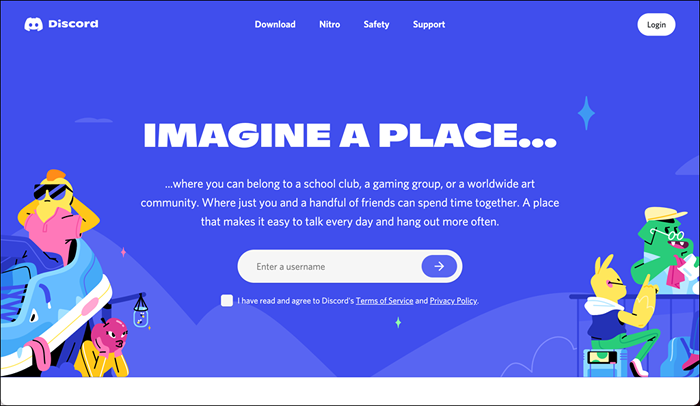
- Sobald Sie sich angemeldet haben, wählen Sie die aus Einstellungssymbol Neben Ihrem Benutzernamen im unteren linken Links.
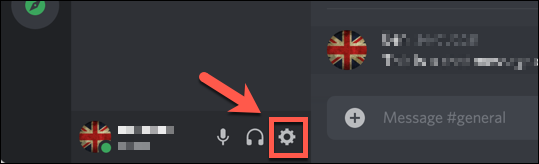
- Im Benutzereinstellungen Menü, auswählen Benachrichtigungen Aus dem Seitenmenü. Im Text-to-Speech-Benachrichtigungen ABSCHNITT, ANLEICHEN SIE TTS-Benachrichtigungen-dies wird sicherstellen, dass Sie Discord-TTS-Nachrichten in Ihren aktiven Kanälen hören. Wählen Sie eine der verfügbaren Optionen zum Aktivieren von Discord TTS aus.
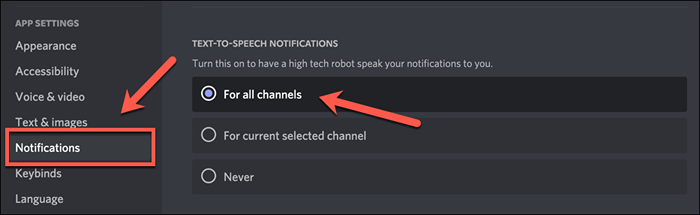
- Als nächstes wählen Sie Barrierefreiheit im Benutzereinstellungen Speisekarte. Dann unter Text zu Sprache, Stellen Sie sicher, dass Sie die auswählen und aktivieren Die Wiedergabe und Verwendung von /TTS -Befehl zulassen Schieberegler. Sie können die Sprachgeschwindigkeit auch mit dem Schieberegler in der festlegen Text-to-Speech-Rate Abschnitt unter der Auswahl Vorschau um es zu testen.
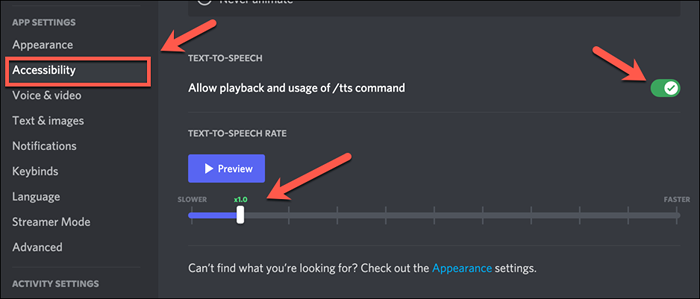
- Wenn Sie ein Serverbesitzer oder Administrator sind, müssen Sie TTS -Nachrichten in einem Kanal aktivieren, damit Benutzer die Funktion verwenden können (oder ein Administrator muss dies für Sie tun). Wählen Sie dazu die aus Einstellungssymbol Neben einem ausgewählten Kanal in der Serverliste.
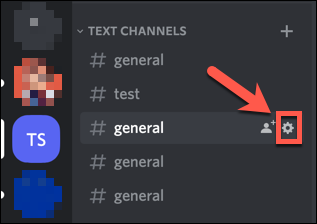
- Im Kanaleinstellungen Menü, auswählen Berechtigungen > Fortgeschrittene Berechtigungen. Wählen Sie eine Rolle aus (oder wählen Sie @alle) und überprüfen Sie die Zeckensymbol neben dem Senden Sie Text-to-Speech-Nachrichten Erlaubnis. Wählen Änderungen speichern Um die Änderung zu bestätigen.

- Sobald Sie TTS aktiviert haben, öffnen Sie einen Kanal, der ihn auf einem Server unterstützt. Um es zu verwenden, geben Sie ein, um es zu verwenden /TTS -Nachricht: Text im Kanal und auswählen Eingeben So senden Sie die Nachricht, ersetzen Sie Text mit dem Inhalt der Nachricht.
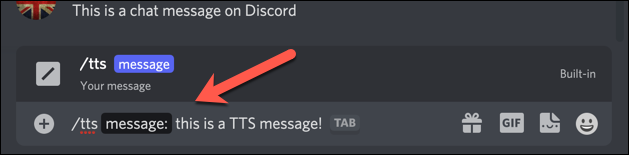
Wenn TTS aktiv ist.
Das Format der TTS -Nachricht, die Sie und andere Benutzer hören, lautet: Benutzername sagte eine Nachricht. Zum Beispiel, Ben sagte, dies sei eine TTS -Nachricht, Wo Ben ist der Spitzname des Benutzers auf dem Server, und Dies ist eine TTS -Nachricht Ist die vom Benutzer des Discord -Benutzers gesendete TTS -Nachricht.
Aktualisieren Sie Sound -Treiber unter Windows
Wie der Name schon sagt, stützt sich Discord Text-to-Speech auf ein funktionierendes Soundsystem auf Ihrem PC, um zu funktionieren. Wenn Ihre Lautsprecher nicht an Windows arbeiten, müssen Sie dies zuerst beheben, da dies der Grund sein könnte, warum Discord TTS auf Ihrem PC nicht ordnungsgemäß funktioniert (vorausgesetzt, sie sind angeschlossen und funktionieren sonst ordnungsgemäß).
Für die meisten Benutzer ist die Aktualisierung von Sound -Treibern der beste Weg, um dieses Problem zu beheben. Wenn Sie beispielsweise Chipsatz -Treiber für Ihr Motherboard fehlen, können Sie diskordte TTS nicht verwenden, bis Sie sie installieren. Neue Treiber können auch andere Probleme mit Ihrem PC -Soundausgang beheben, einschließlich Audio -Crackling -Problemen.
- Um Ihre Sound-Treiber unter Windows zu aktualisieren, klicken Sie mit der rechten Maustaste auf das Startmenü und wählen Sie Gerätemanager.
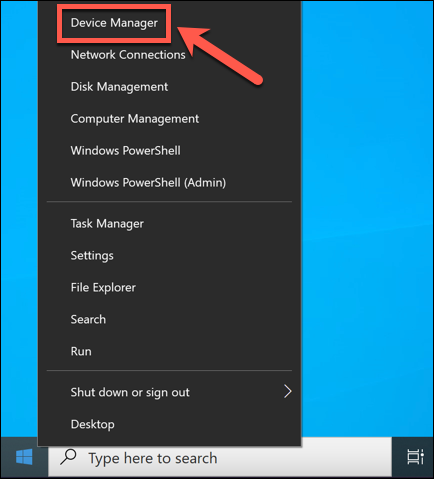
- Im Gerätemanager Fenster, wählen Sie die aus Pfeilsymbol neben dem Sound-, Video- und Spielcontroller Abschnitt. Wenn Sie Treiber vermissen, wählen Sie alternativ den Pfeil neben Andere Geräte stattdessen. Suchen Sie Ihr Tongerät in der Liste, klicken Sie mit der rechten Maustaste und wählen Sie aus Eigenschaften.
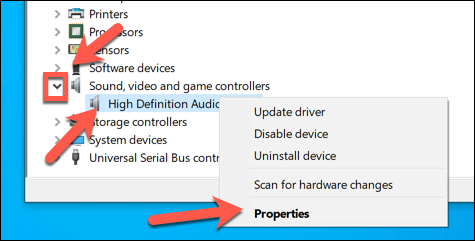
- Im Eigenschaften Fenster, wählen Sie die aus Treiber Tab. Um Ihren Treiber zu aktualisieren, wählen Sie Treiber aktualisieren. Wenn Sie kürzlich Ihre Sound -Treiber aktualisiert haben und zu einem früheren Fahrer zurückkehren möchten, wählen Sie Rollen Sie den Fahrer zurück stattdessen.
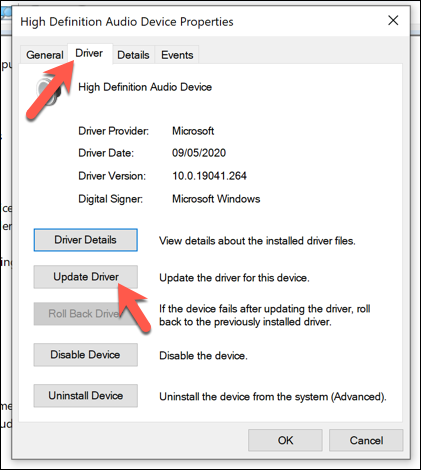
- Wenn Sie Ihre Treiber aktualisieren möchten, indem Sie über die Windows Update -Datenbank nach verfügbaren Treibern suchen, wählen Sie aus Suchen Sie automatisch nach Treibern. Wenn Sie einen Treiber von der Website eines Herstellers heruntergeladen haben, um manuell zu installieren Durchsuchen Sie meinen Computer nach Treibern stattdessen.
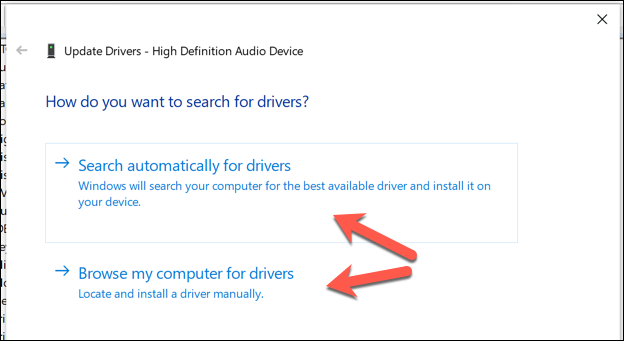
- Windows sucht nach verfügbaren Treibern und installieren Sie sie, wenn sie verfügbar sind. Wenn es keine neuen Treiber finden kann, müssen Sie Windows -Update verwenden, um sie stattdessen nach ihnen zu suchen. Wenn Sie aufgefordert werden, wählen Sie Suche nach aktualisierten Treibern unter Windows Update.
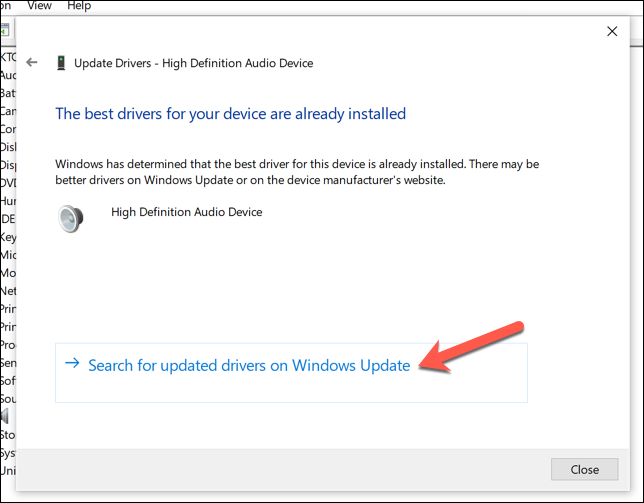
- Zu diesem Zeitpunkt werden Sie in Windows Update umgeleitet, wobei Windows nach verfügbaren Systemaktualisierungen scannt (einschließlich Treiberaktualisierungen). Von hier aus wählen Sie Jetzt installieren So installieren Sie alle verfügbaren Updates.
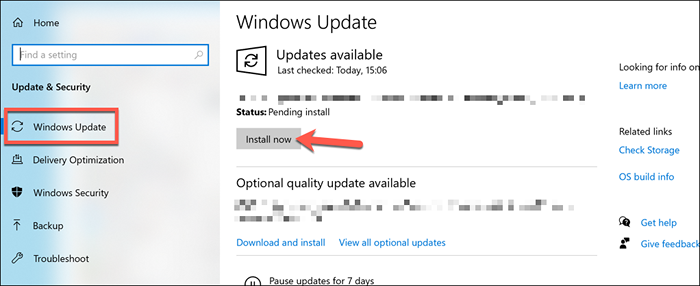
Lautsprechereinstellungen auf Stereo -Wiedergabe zurücksetzen
Ein bekanntes Problem mit der TTS-Konfiguration von Discord auf Windows PCs ist mit der Konfiguration Ihres Tonausgangs verknüpft. Während die meisten Benutzer möglicherweise über ein Surround -Sound -Lautsprechersystem verfügen, kann Discord nicht mehr arbeiten, wenn Ihre Lautsprecher so konfiguriert sind, dass sie etwas anderes als eine Stereo -Audiokonfiguration verwenden (mit zwei Lautsprechern).
Wenn Sie Ihren Lautsprecher- oder Kopfhörerausgang in den Windows-Soundeinstellungen auf etwas anderes konfiguriert haben, z. Wenn dies der Fall ist, müssen Sie Ihre Windows-Lautsprechereinstellungen auf Stereo einstellen, um die Funktionalität von Decord-Text-zu-Sprache wiederherzustellen.
- Um eine Stereo-Wiedergabekonfiguration unter Windows zu verwenden, klicken Sie mit der rechten Maustaste auf das Startmenü und wählen Sie Einstellungen.
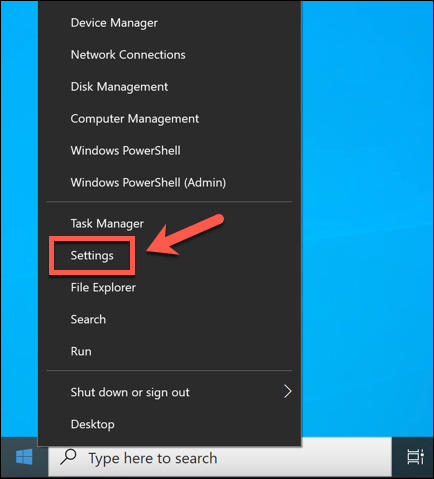
- Im Einstellungen Menü, auswählen System > Klang > Schallbedienungstafel.
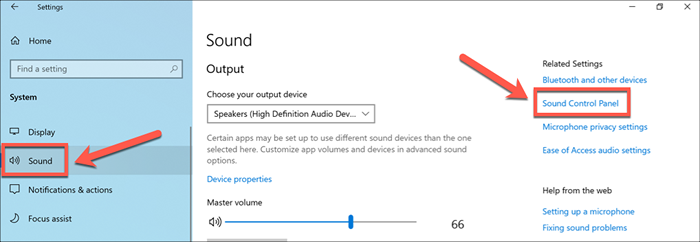
- Im Klang Menü, wählen Sie Ihr Wiedergabegerät in der Wiedergabe Registerkarte, dann drücken Sie Konfigurieren im unteren linken. Alternativ klicken Sie mit der rechten Maustaste auf das ausgewählte Wiedergabetriebsgerät und wählen Sie Konfigurieren.
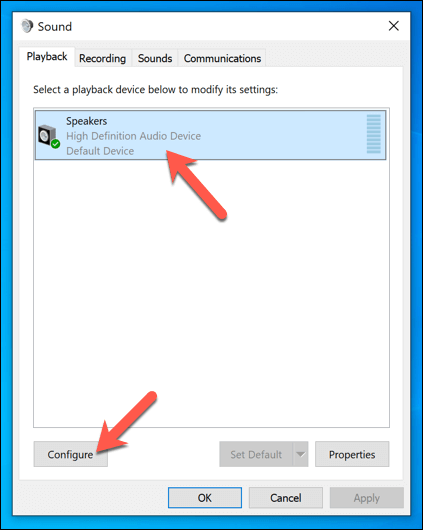
- Im Lautsprecher -Setup Menü, auswählen Stereo. Wählen Sie Test, um die Tonausgabe mit dieser Konfiguration zu hören, wenn Sie sehen möchten, wie dies klingt. Wenn Sie gerne fortfahren, wählen Sie aus Nächste.
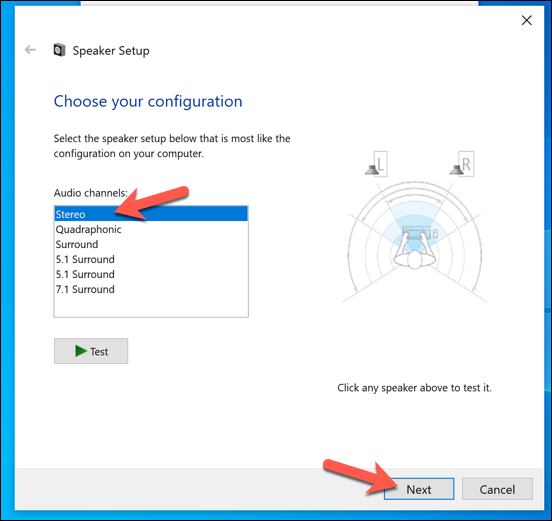
- Wählen Sie im nächsten Menü das Lautsprecher -Setup aus. Wenn Sie beispielsweise Surround -Lautsprecher verwenden, wählen Sie das Kontrollkästchen neben dieser Option aus. Ansonsten stellen Sie das sicher, dass das Vorne nach links und rechts wird eingestellt oder lassen Sie die Optionen leer, dann wählen Sie dann Nächste.
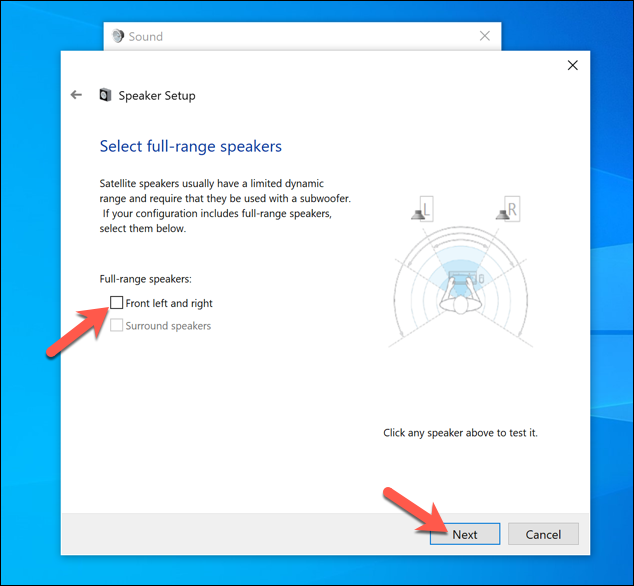
- Wählen Beenden Um das Setup zu vervollständigen, starten Sie Ihren PC neu. Wenn die Konfigurationsänderungen erfolgreich sind, sollte Discord TTS erneut arbeiten.
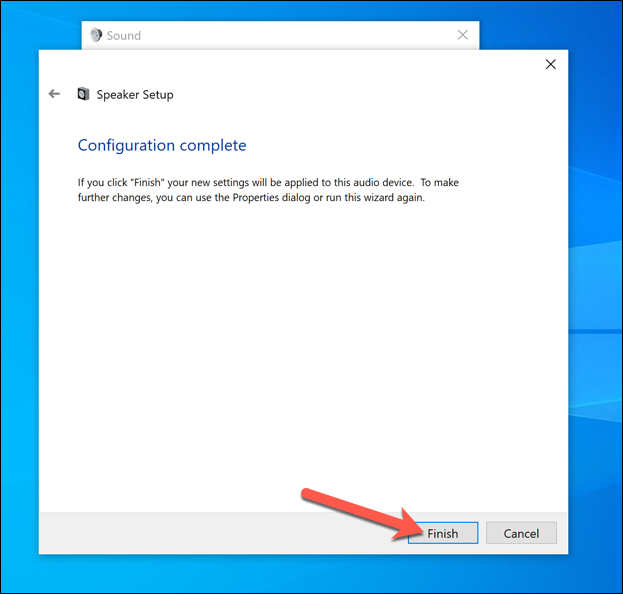
Apps aktualisieren, installieren oder verschieben
Wenn Sie immer noch Probleme mit dem Diskord-Text-zu-Sprach haben, müssen Sie möglicherweise eine drastischere Lösung betrachten. Aktualisieren oder Neuinstallation von Discord oder Wechsel zum Web -Client (wenn Sie die Desktop -App verwenden) oder die Desktop -App (falls Sie den Web -Client verwenden) ist möglicherweise die Lösung für TTs, die nicht funktionieren.
Wenn Sie Discord aktualisieren oder neu installieren oder zum ersten Mal installieren müssen), bleibt die Methode die gleiche Version der neuesten Version und installiert sie auf Ihrem PC oder Mac. Sie können zu einer Beta- oder Kanarienveröffentlichung für die neuesten Fehlerbehebungen wechseln, diese sind jedoch nicht vollständig stabil. Sie werden daher möglicherweise die stabile Discord -Release stattdessen bevorzugen.
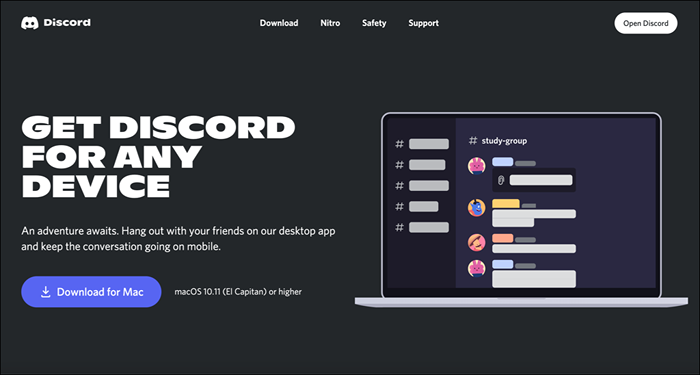
Wenn Sie zur Web -App wechseln möchten, müssen Sie die Discord -Website besuchen und auswählen Offene Zwietracht im oberen rechts. Sobald Sie sich angemeldet haben, werden Sie in die Web-App Discord-Web-App weitergeleitet.
Diskordisch effektiv verwenden
Wenn Discord TTS nicht funktioniert, können die obigen Schritte Ihnen helfen. Discord TTS funktioniert nur auf Servern, auf denen die Funktion aktiviert ist. Wenn Sie es jedoch nicht verwenden können, müssen Sie möglicherweise Ihren eigenen Discord -Server erstellen oder zu einem Server wechseln, der dies zulässt.
Discord TTS -Probleme sind nicht die einzigen Probleme, denen Sie begegnen können. Verbindungsprobleme, JavaScript -Fehler und Discord -Öffnen können alle mit einfachen Fehlerbehebungstipps behoben werden.
- « Das Erhalten „Ihrem Gerät fehlt wichtige Sicherheits- und Qualitätsbehebungen“ unter Windows 10?
- So öffnen Sie 7Z -Dateien in Windows, Mac und Linux »

